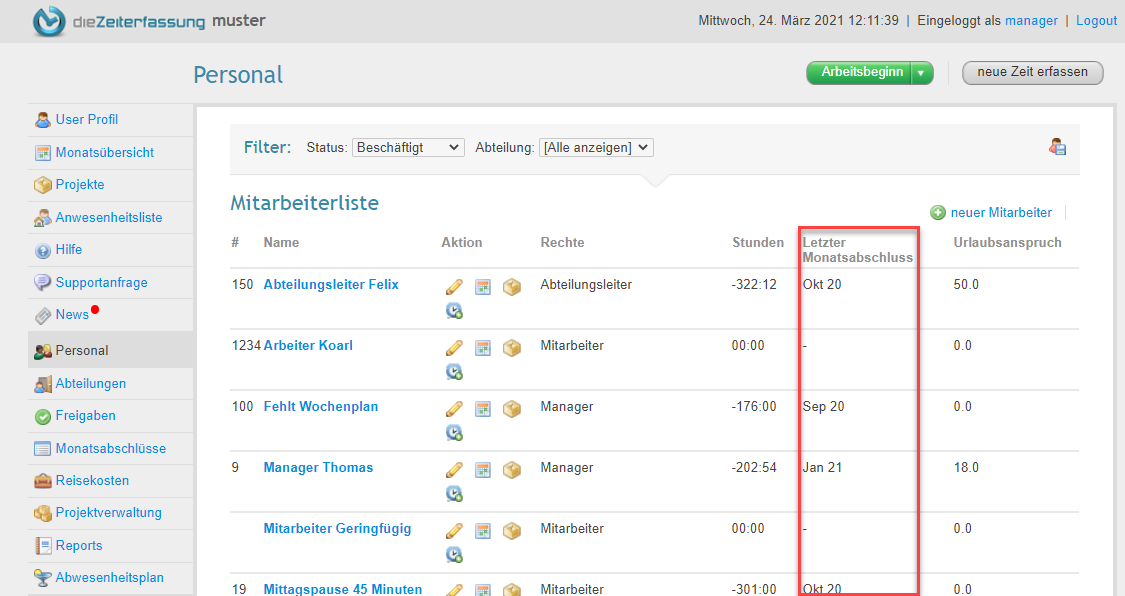Menüpunkt Monatsabschlüsse
Im Menüpunkt 'Monatsabschlüsse' sehen Sie sämtliche Monatsabschlüsse die bereits erstellt wurden.
Bitte beachten Sie: Hat der Mitarbeiter den Monat noch nicht abgeschlossen, wird dessen Monatsabschluss nicht in der Liste angezeigt. Um die korrekte Übernahme der Zeiten in den Folgemonat, sowie den automatischen Eintrag von Urlaubsanspruch zu ermöglichen, müssen die Monate abgeschlossen werden.
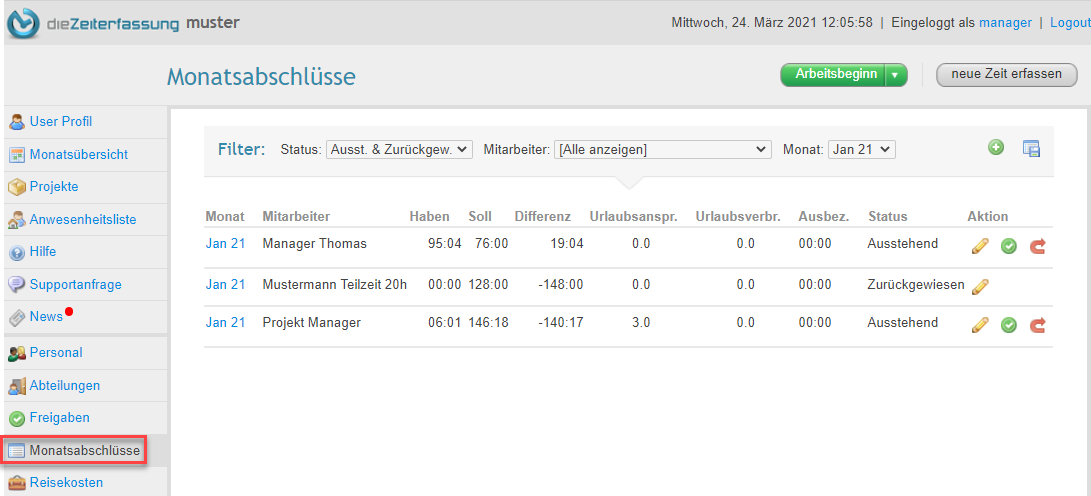
Um die Details des Monatsabschlusses direkt in der Monatsübersicht anzuschauen, klicken Sie einfach auf den blau hinterlegten Monat. Das System springt dann direkt in den jeweiligen Monatsabschluss.
Monatsabschlüsse für alle Mitarbeiter für ein Monat erstellen
Um sämtliche Monatsabschlüsse für alle Mitarbeiter für einen Monat zu erstellen, gehen Sie wie folgt vor:
- wählen Sie den entsprechenden Monat im dropdown-Feld aus
- klicken Sie auf das Icon

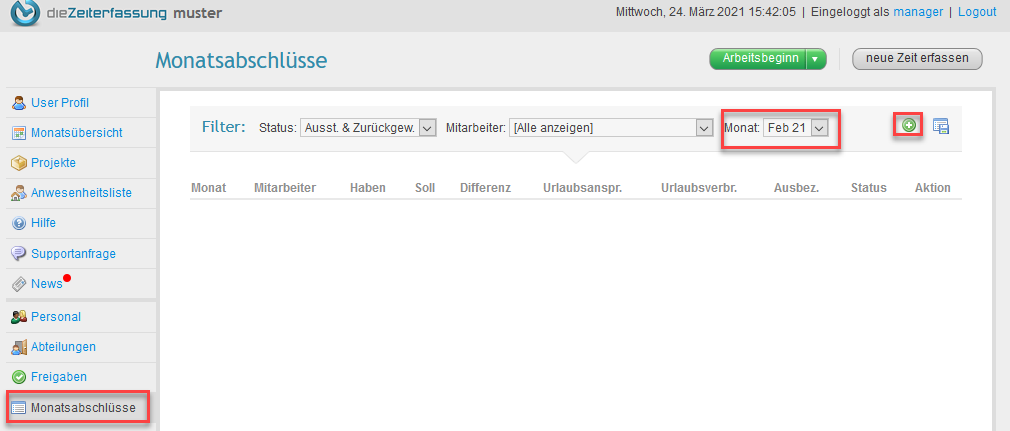
Sollte der Abschluss für einzelne Mitarbeiter aufgrund von zB noch nicht bewilligten Zeiteinträgen nicht möglich sein, wird eine Information angezeigt bei welchen Mitarbeitern der Monat nicht abgeschlossen werden konnte.

Sämtliche erstellten Monatsabschlüsse werden angezeigt. Sollten einzelne Mitarbeiter bereits den Monat abgeschlossen haben, hat dies keine Auswirkungen, dh der Status wird dadurch nicht geändert.
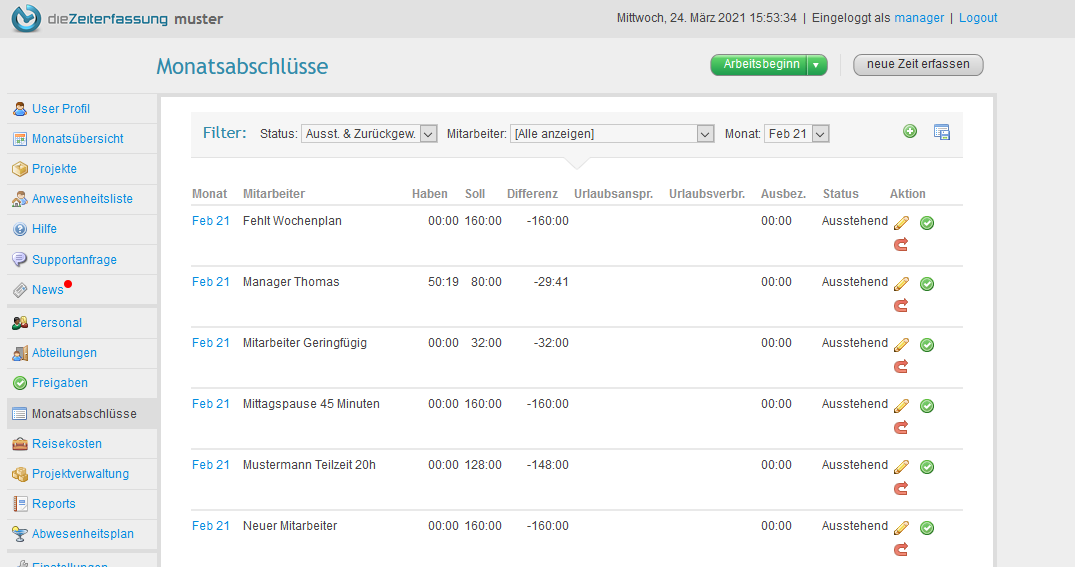
Monatsabschlüsse bewilligen oder ablehnen
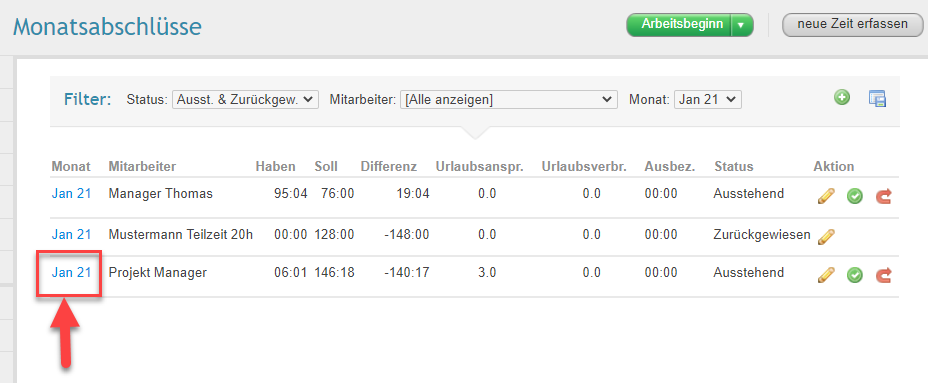
Bewilligen
Stimmt der Monatsabschluss des Mitarbeiters, können Sie diesen einfach mit dem dem „grünen Häckchen-Button“  bestätigen.
bestätigen.
Ablehnen
Sind seitens des Mitarbeiters noch Korrekturen nötig, weisen Sie den Monatsabschluss über den „roten Zurückpfeil“  an den Mitarbeiter wieder zur Bearbeitung zu. Der Mitarbeiter muss nach den Korrekturen den Monatsabschluss nochmals abschließen und er erscheint abermals auf Ihrer Liste zur Freigabe.
an den Mitarbeiter wieder zur Bearbeitung zu. Der Mitarbeiter muss nach den Korrekturen den Monatsabschluss nochmals abschließen und er erscheint abermals auf Ihrer Liste zur Freigabe.
Bearbeiten/Ergänzen/Zurückweisen
Über den Button „Bleistift“  können Sie die Details des Monatsabschlusses überprüfen bzw. haben auch noch folgende weitere Möglichkeiten:
können Sie die Details des Monatsabschlusses überprüfen bzw. haben auch noch folgende weitere Möglichkeiten:
- ausbezahlte Mehr-, oder Überstunden eingeben
- Minusstunden gegen Urlaubstage aufrechnen
- Urlaubsansprüche (z.B. auch außerordentliche Ansprüche) eintragen
- flexible Überstundenpauschalen je Monat eintragen
- Status ändern auf "Zurückgewiesen" zur Wiederbearbeitung durch den Mitarbeiter
In diesem Beispiel wurden in dem Monat ca. 27 Stunden mehr geleistet. Diese sind im Feld „Differenz“ ersichtlich und beziehen sich nur auf die Differenz dieses Monats.
In diesem Beispiel wurden in dem Monat ca. 27 Stunden mehr geleistet. Diese sind im Feld „Differenz“ ersichtlich und beziehen sich nur auf die Differenz dieses Monats.
Der tatsächlich aktuelle Stundensaldo wird in der Monatsansicht dargestellt.
Mehr zum Thema Werte eintragen in den Feldern 'Ausbezahlt', 'Urlaubsanspruch' und 'Überstundenpauschale' finden Sie hier in der Anleitung.
In der Übersicht "Monatsabschlüsse" sehen Sie alle bereits von Ihren Mitarbeitern bewilligten Monate, sowie die zurückgewiesenen und ausstehenden Monatsabschlüsse.
Über die Filtermöglichkeit ‘Status’ können Sie auswählen welche Monatsabschlüsse in der Übersicht angezeigt werden sollen.
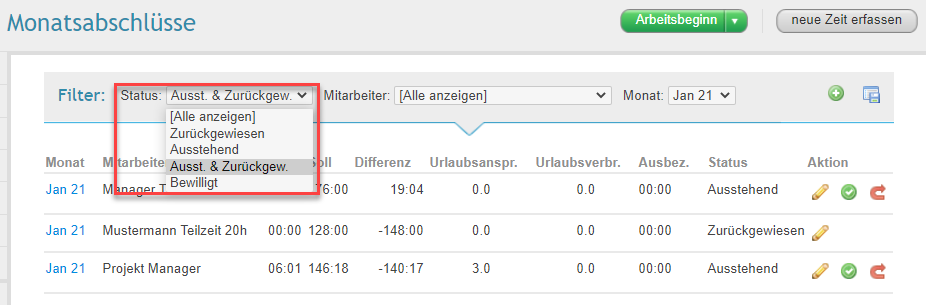
Dies ermöglicht Ihnen auch einen Überblick zu bekommen wann die Zubuchung von Urlaub für den Mitarbeiter in welcher Höhe erfolgt ist, wie hoch der Urlaubsverbrauch war und ob Mehrstunden ausbezahlt wurden.
Monatsabschlüsse von Mitarbeitern ausdrucken
Variante 1
Wechseln Sie zuerst auf den Menüpunkt Personal um sämtliche Mitarbeiter aufzurufen. Dort klicken Sie auf das Kalendersymbol neben dem Namen des gewünschten Mitarbeiters. Dadurch öffnet sich die Übersicht über den aktuellen Monat.
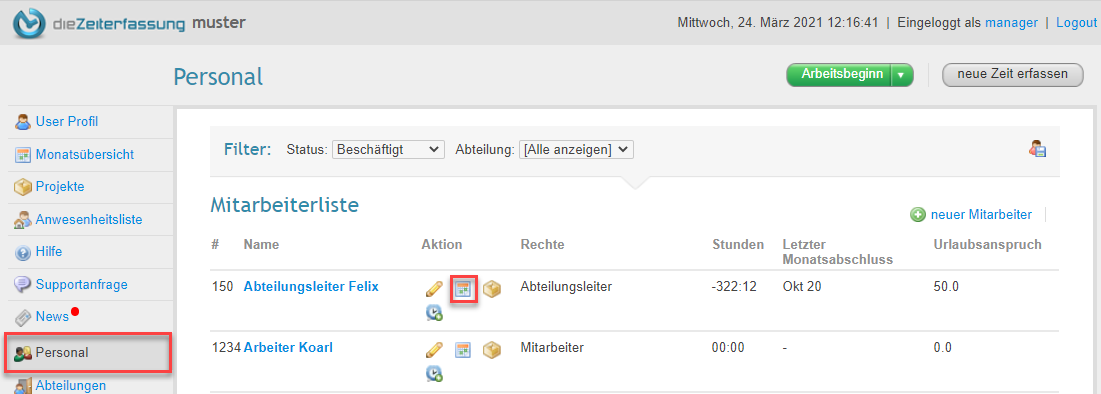
Variante 2
Wechseln Sie auf den Menüpunkt "Monatsabschlüsse" und klicken Sie dort auf den entsprechenden Monat des gewünschten Mitarbeiters.
In der Monatsübersicht des jeweiligen Mitarbeiters haben Sie die Möglichkeit mit dem Button ‘Zeiteinträge drucken’ die Monatsansicht auszudrucken.
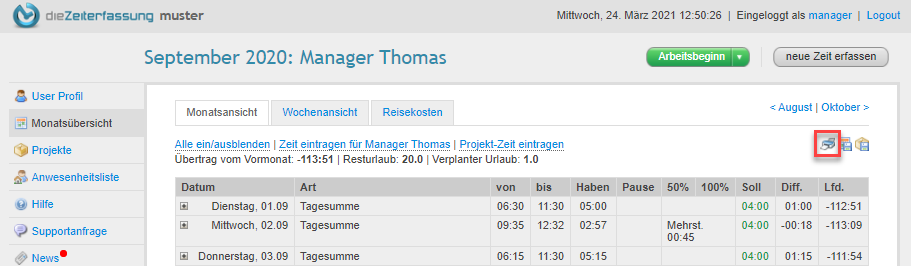
Bereits vordefiniert ist die Unterschriftsmöglichkeit von Dienstnehmer und Dienstgeber.
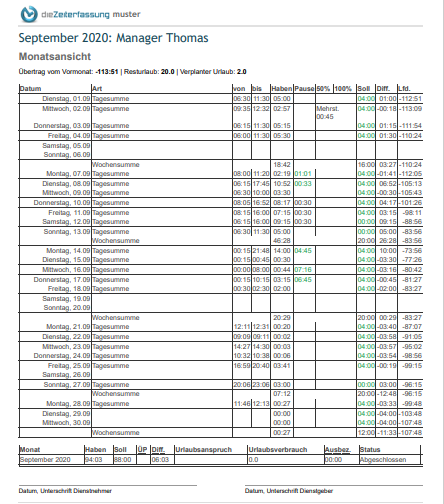
Durchführungsdatum letzter Monatsabschluss feststellen
Um festzustellen welche Mitarbeiter wann den letzten Monatsabschluss durchgeführt haben, wählen Sie den Reiter “Personal” in der linken Menüleiste.
In der Mitarbeiterliste sehen Sie sämtliche gefilterten Mitarbeiter. Sie können über den Filter nach beschäftigten, oder bereits ausgetretenen Mitarbeitern selektieren. Auch nur Mitarbeiter einzelner Abteilungen können angezeigt werden.
Hierfür wählen Sie einfach die Filterfunktion über der Überschrift „Mitarbeiterliste“. Mit Klick auf die einzelnen Spaltenüberschriften können Sie auch diese Ergebnisse auf- oder absteigend sortieren.